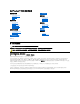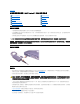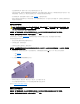Dell™ Latitude™ C800 使用者指南 關 於您的電腦 您需要瞭解的資訊 功能與選項 前視圖 設定和作業 使用您的電腦 連接裝置 密碼和安全保護 攜帶您的電腦旅行 卸下和裝回部件 為您的電腦供電 交流電變壓器和電池 電源節省功能 使用系統設定程式 重新安裝軟體 解決問題 尋找解決方案 Dell 診斷程式 瞭解錯誤訊息 獲 得幫助 獲得幫助概觀 與 Dell 公司聯絡 技術規格 其他資訊 管制通告 保固與退回規定 PP01X 型 註、注意事項和注意 註:註表示可以幫助您更有效地使用您的電腦的重要資訊。 注意事項:注意事項表示有可能會損壞硬體或導致資料遺失,並告訴您如何避免發生此類問題。 注意:注意表示潛在的危險情況,如果不避免這種情況,可能會導致輕度或中度受傷。 本文件中的資訊如有更改,恕不另行 通 知 。 © 2000 - 2001 年 Dell Computer Corporation。版權所有,翻印必究。 未經 Dell Computer Corporation 的書面許可,不准以任何形式進行複製。 本文件中使用的商標:Dell、Dimension、Dell Precisi
回到目錄頁 交流電變壓器和電池:Dell™ Latitude™ C800 使用者指南 關於交流電變壓器 檢查電池充電量 連接交流電變壓器 電池警告 關於電池 為電池充電 更換電池凹槽中的電池 偵測電池故障 在模組化凹槽中安裝電池 電池處理 關於交流電變壓器 l l l 不論電腦的電源是開啟或是關閉,您都可以將它與交流電變壓器連接。 交流電變壓器可配合世界各地的電源插座使用。但是,各國的電源插頭皆不盡相同。在某一個國家使用交流電源之前,您可能需要取得專 為該國設計的新電源線。 如果電腦已連接至 Dell 連線裝置,則您可以將交流電變壓器連接至連線裝置,以使用交流電源來執行電腦。 註:如果您使用交流電源來執行電腦並已在電腦中安裝了電池,交流電變壓器會為電池充電 (如果需要) 並保持電量充足。 注意事項:為避免交流電變壓器在為電腦供電或為電池充電時過熱,請將交流電變壓器放在通風的位置,例如桌面或地板上。請勿在通 風條件差的環境 (如運送箱內) 使用交流電變壓器。 連接交流電變壓器 關於電池 l l 電池凹槽中部份充電的鋰電池是電腦的標準配備,在沒有可以使用的電源插座時,可為電腦
l l l l 在您啟動等候模式時,電腦可以使用一個完全充電的電池運行大約一週。 如果您要存放電腦,請切斷所有週邊裝置的電源並關閉電腦。若要長時間存放電腦,請取出電池。如果電腦長期存放而不進行使用,電池 將會逐漸耗盡。長期存放之後,請先為電池重新完全充電,再嘗試使用電池電能來操作電腦。 請勿將鋰電池與一般家居廢棄物一起處理。請參閱「電池處理」以獲得更多的資訊。 鋰電池比傳統電池的使用壽命更長,無需經常更換。您可以隨時為鋰電池充電,而不必擔心電池的充電量下降。您無需完全耗盡鋰電池的 電能就可為其重新充電。 更換電池凹槽中的電池 注意:使用錯誤類型的電池可能會有發生火災或爆炸的危險。請僅以相同或從 Dell 購買的同類型電池來更換原有的電池。您可 以 將您電腦的電池用於任何除 Latitude CS 或 CSx 電腦之外的 Latitude C 系列電腦。切勿嘗試在 CS 或 CSx 電腦中使用您的 電 池,並且不要在您的電腦中使用其他類型電腦的電池。 注意事項:為了避免遺失資料,請不要在電腦開啟時更換電池,除非電腦已與電源插座接通或您已安裝了第二個電池。 注意事項:請僅使用您電腦中的鋰電池。電腦不支援
註:以下程序只在您正要更換已在模組化凹槽中作業的儲存模組時才會適用。如果您要將電池安裝在一個空的模組化凹槽中,您 可以熱替換電池 (在電腦處於開啟狀態 時插入電池)。 1. 儲存您的作業並關閉所有開啟的檔案和應用程式。 2. 如果電腦已連線,請切斷其連線。 3. 如果您的電腦沒有安裝 BayManager,請移至步驟 4。 如果您的電腦執行的是已安裝 BayManager 的 Microsoft® Windows® Me,請執行以下步驟,然後移至步驟 6: a. 連按兩下 Windows 系統狀態列中的 圖示。螢幕上將會出現 BayManager 視窗。 b. 單按移 除/替 換按鈕。 4. 用以下其中一種方法保存您的資料,然後移至步驟 5: l 使用等候模式。 l 使用休眠模式。 5. 取出安裝在模組化凹槽中的任何裝置。 6. 將新電池平穩地滑入模組化凹槽。當電池完全卡入就位時,您可以聽到卡嗒一聲。 7. 如果您的電腦執行的是裝有 BayManager 的 Windows Me,請單按確 定。然後再單按確 定以關閉 BayManager 視窗。 8.
注意事項:在您看到電池電能不足的警告時,請立即儲存您的工作,然後更換電池,或將您的電腦連接到電源插座。 注意事項:為了避免遺失資料 (和可能損毀硬碟機上的資料區域),請在電腦發出電池電能不足的第二次警告之後,立即儲存您的工作資 料,然後將您的電腦連接到電源插座,或者將電腦置於等候模式。如果您讓電池完全耗盡電能,電腦將立即關機,不會正確關閉任何已 開啟的檔案。 警告 (如果未連接交流電 變壓器) 指示燈 電池電能不足的初次警告 電池電能不足的第二次警 告 電池剩餘使用壽命 電腦回應 呈琥珀色閃爍 約 15 分鐘 如果沒有進一步的活動,系統將進入休眠模式並關閉電 腦的電源。如果電腦沒有休眠檔案,則會進入等候模 式。 呈琥珀色持續亮起 約 5 分鐘 如果沒有進一步的活動,系統將進入休眠模式。如果沒 有休眠檔案,則會進入等候模式。 如果系統在發出電池電能不足的第二次警告時已處於等 候模式,則會立即進入休眠模式。如果休眠模式已被停 用,則會重新進入等候模式。 為電池充電 每一次您將電腦連接到電源插座,或者為一台已與電源插座接通的電腦安裝電池,電腦將會檢查電池的電量。如有必要,電腦會使用 Dell
電池處理 如果您的電池無法再充電,請致電您當地的廢棄物處理部門或環保部門,詢問如何處理電池。若要購買新電池,請致電 Dell 公司或進入 Dell 的 Web 站台 (http://www.dell.
回到目錄頁 連接裝置:Dell™ Latitude™ C800 使用者指南 後視圖 序列裝置 左側視圖 交流電變壓器 右側視圖 紅外線感應器 外接式顯示器 數據機 並列裝置 網路 連線裝置 電視和數位音效 USB 裝置 音效裝置 滑鼠、外接式鍵盤和外部數字鍵台 IEEE 1394 裝置 後視圖 注意事項:若要從電腦背面拆除外接式裝置的連線,請在拆下裝置連線之前,先關閉電腦電源並等待 5 秒鐘,以避免損壞主機板。 注意事項:請勿讓任何物件靠近進氣口或風扇,或將這些物件置於進氣口或風扇上,以免電腦過熱。 1 風扇 5 連線連接器 2 交流電源連接器 6 並列連接器 3 PS/2 連接器 (用於滑鼠、鍵盤或數字鍵台) 7 序列連接器 4 影像連接器 8 USB 連接器 左側視圖
1 固定式光學磁碟機拉出彈片 4 安全纜線孔 2 固定式光學磁碟機 5 喇叭 3 分離式影像電視輸出連接器 右側視圖 注意事項:請勿讓任何物件靠近進氣口或風扇,或將這些物件置於進氣口或風扇上,以免電腦過熱。 1 喇叭 6 IR 感應器 2 可選的網路連接器 7 IEEE 1394 連接器 3 可選的數據機連接器 8 PC 卡插槽 4 安全纜線孔 9 音效接頭 5 硬碟機凹槽 1 0 進氣口
外接式顯示器 您可以將外接式顯示器連接至影像連接器。 如果您在雙顯示器模式下執行 Microsoft® Windows® Me 作業系統,您可以將外接式顯示器用作內建顯示幕的延伸。 注意事項:即使便攜式電腦已經合上,也不要將顯示器直接放在上面。這樣會使電腦外殼和顯示幕破裂。 1. 確定外接式顯示器已關閉。將顯示器放在顯示器支架、桌面或電腦旁邊的平面上。 2. 將外接式顯示器的影像連接線接到電腦上。 請務必轉緊影像連接線接頭上的所有螺絲,以消除無線電頻率干擾 (RFI)。 3.
您可以將 Dell 連線裝置連接至連線連接器。若要獲得有關如何將電腦連線的資訊,請參閱連線裝置隨附的說明文件。 USB 裝 置 您可以將 USB 相容型裝置 (如滑鼠、鍵盤、印表機或掃瞄器) 連接至 USB 連接器。 滑鼠、外接式鍵盤和外部數字鍵台 您可以將滑鼠、101 或 102 鍵的鍵盤或數字鍵台連接至 PS/2 連接器。 滑鼠 如果系統設定程式中的 Pointing Device (游標控制裝置) 選項設定為 Touch Pad-PS/2 Mouse (觸 控墊 - PS/2 型滑鼠) (預設值),您可以使用 DualPoint 裝置和外接式 PS/2 相容型滑鼠 (若已連接的話)。如果您拔下滑鼠的連接線,您必須關閉電腦,或者進入等候模式再恢復作業,然後才 可使用 DualPoint 裝置的進階功能。否則,DualPoint 裝置會恢復運作於標準的 PS/2 模式下,這表示許多組態功能均會被關閉。 如果您使用的 PS/2 相容滑鼠不是由 Microsoft 公司製造,且無法正常操作,請重新啟動電腦。若您依然無法使用該滑鼠,請用滑鼠隨附的軟式磁 片或 CD 來安裝它的驅動程式並重新啟動電腦。 外接式
紅外線感應器 電腦的紅外線 (IR) 感應器可讓您將檔案從您的電腦傳送至另一台紅外線相容型裝置,而無需使用連接線來連接兩個裝置。在您收到電腦時,紅 外線感應器已被停用。您可以使用系統設定程式啟用紅外線感應器。 要在啟用紅外線感應器之後傳送檔案,請: 1. 將電腦的紅外線感應器直接對準相容裝置的紅外線感應器。紅外線裝置是以 30 度錐面紅外線來傳送資料,傳送距離最大為 1 公尺 (m) (3.3 呎 [ft])。 2. 啟動兩個裝置上的資料通訊軟體,然後開始傳送檔案。請閱讀相容裝置隨附的說明文件,以確保正確操作裝置。 註:請確定在兩個紅外線裝置之間沒有擺放書本、紙張或被其他物件阻隔,並且兩個裝置相互對準,且對準角度保持在 3 0 度 錐 面範圍之內。 使用紅外線感應器 l 紅外線感應器與紅外線資料協會 (IrDA) 1.1 (Fast IR) 和 1.
如果您的電視機具有分離式影像連接線,您可以將其直接插入分離式影像電視輸出連接器。 如果您的電視機具有合成式連接線,請使用電腦隨附的電視/數位音效配接卡連接線將電視機連接至電腦。請確保您將合成式影像連接線連接至 電視/數位音效配接卡連接線的合成式連接器。請參閱電視機隨附的使用者手冊,以獲得有關連接合成式連接線或分離式影像裝置的指示。 1 數位音效連接器 2 合成式影像連接器 3 分離式影像連接器 在將電視連接至電腦後,您亦必須開啟顯示器設定中的電視。 注:如果您將電視連接至電腦,您也許需要將顯示器解析度變更為 800 x 600 像素。請參閱調整圖形以獲得有關指示。 變更 ATI 影 像卡顯示器設定 如果您的電腦已安裝 ATI 影像卡,請執行這些步驟以開啟顯示器設定中的電視: 1. 開啟控制台視窗,連按兩下顯示器圖示,單按設 定標籤,然後單按進 階按鈕。 2. 單按顯示器標籤。 3. 單按左上角的 T V 按鈕以開啟電視。 4.
您可以將耳機或喇叭連接至 連接器,將麥克風連接至 連接器,將錄音/播放裝置 (如收錄音機和 CD 唱盤) 連接至 您可以透過 Windows 工作列上的音量圖示、系統設定程式以及按鍵組合來控制電腦的聲音。 IEEE 1394 裝 置 您可以將需要較高傳送速率的裝置 (如攝影機) 連接至 IEEE 1394 連接器。 回到目錄頁 連接器。
回到目錄頁 與 Dell 公司聯絡:Dell™ Latitude™ C800 使用者指南 概觀 歐洲聯絡號碼 國際撥號代碼 亞洲和其他地區聯絡號碼 美洲聯絡號碼 概觀 在需要聯絡 Dell 公司時,請使用以下各節提供的電話號碼、代碼以及電子郵件地址。「國際撥號代碼」提供了撥打長途和國際電話所需的各種 代碼。「美洲聯絡號碼」、「歐洲聯絡號碼」及「亞洲和其他地區聯絡號碼」提供了世界各國所有部門或服務中心的當地電話號碼、區碼、免 付費電話號碼與電子郵件地址 (如果適用)。 如果您要直接撥往您所在地電話服務區域以外的地方,則除了其他小節中提供的當地號碼之外,您還必須在「國際撥號代碼」中選擇一個代碼 (如果有的話)。 例如,若要從法國的巴黎撥一通國際長途電話到英國的布拉克內爾 (Bracknell),請按照以下的圖解,先撥法國的國際通話代碼,再撥英國的國家 號碼和布拉克內爾的城巿碼,然後撥當地的號碼: 如果要在本國撥打長途電話,請用區碼代替國際通話代碼、國家號碼和城巿碼。例如,從法國的蒙皮立 (Montpellier) 致電法國巴黎,請按照以下 的圖解,撥區碼和當地的號碼: 所需的號碼取決於撥電的所在地
香港 001 852 愛爾蘭 (Cherrywood) 16 353 1 義大利 (米蘭) 00 39 02 日本 (川崎) 001 81 44 韓國 (漢城) 001 82 2 盧森堡 00 352 — 澳門 — 853 不需要 馬來西亞 (檳城) 00 60 4 墨西哥 (科羅尼亞.格蘭那達 Colonia Granada) 95 52 5 荷蘭 (阿姆斯特丹) 00 31 20 紐西蘭 00 64 — 挪威 (利薩克) 00 47 不需要 波蘭 (華沙) 011 48 22 葡萄牙 00 35 — 新加坡 (新加坡) 不需要 005 65 不需要 09/091 27 11 西班牙 (馬德里) 00 34 91 瑞典 (烏普蘭斯韋斯比) 00 46 8 南非 (約翰尼斯堡) 瑞士 (日內瓦) 00 41 22 台灣 002 886 — 泰國 001 66 — 英國 (布拉克內爾) 010 44 1344 美國 (德克薩斯州,奧斯丁)
國的電話號碼,以獲取有 關銷售、客戶服務和技術 援助的服務。 拉丁美洲 客戶技術支援 (美國德克薩斯州,奧斯丁) 512 728-4093 512 728-3619 512 728-3883 銷售部 (美國德克薩斯州,奧斯丁) 512 728-4397 銷售傳真 (美國德克薩斯州,奧斯丁) 512 728-4600 728-3772 自動化訂購狀態查詢系統 (美國德克薩斯州,奧斯丁) 512 728-0685 512 728-0686 525 228-7870 525 228-7811 免付費專線:91-800-900-37 免付費專線: 91-800-904-49 客戶服務 525 228-7878 總線 525 228-7800 註:拉丁美洲的客戶可 以 客戶服務 (美國德克薩斯州,奧斯丁) 撥美國的電話號碼,以獲 取有關銷售、客戶服務和 傳真 (技術支援和客戶服務) (美國德克薩斯州,奧斯丁) 技術援助的服務。 墨西哥 註:墨西哥的客戶可以撥 AutoTech (自動化技術支援) (美國德克薩斯州,奧斯丁) 美國的電話號碼,以存取 自動化訂購
歐 洲聯絡號碼 國家 (城巿) 奧地利 (維也納) 部門名稱或服務 區碼 當地號碼或 免付費號碼 總機 01 491 040 家庭/小型企業銷售部 01 795676-02 01 795676-05 01 795676-03 註:奧地利的客戶可以撥 家庭/小型企業銷售部傳真 德國朗根的電話號碼,以 獲取技術支援與客戶關 懷 家庭/小型企業客戶關懷中心 中心的服務。 優先帳戶/公司客戶關懷中心 家庭/小型企業技術支援 0660-8056 01 795676-04 0660-8779 優先帳戶/公司技術支援 Web 站台:http://support.euro.dell.com 電子郵箱:tech_support_central_europe@dell.
法國 (巴黎/蒙皮立) 家庭和小型企業 技術支援 0825 387 270 客戶關懷中心 0825 823 833 傳真 0825 004 701 總機 0825 004 700 總機 (二者選一) 04 99 75 40 00 0825 004 700 技術支援 0825 004 719 客戶關懷中心 0825 銷售部 Web 站台:http://support.euro.dell.com 電子郵箱:web_fr_tech@dell.com 公司 338 339 傳真 01 55 94 71 01 總機 01 55 94 71 00 銷售部 01 55 94 71 00 Web 站台:http://support.euro.dell.com 電子郵箱:web_fr_tech@dell.
傳真 02 575 035 30 總機 02 577 821 02 481 92 88 Web 站台:http://support.euro.dell.com 電子郵箱:web_it_tech@dell.com 盧森堡 技術支援 (比利時布魯塞爾) 註:盧森堡的客戶可以撥 家庭/小型企業銷售部 (比利時布魯塞爾) 比利時的電話號碼,以獲 公司銷售部 (比利時布魯塞爾) 取有關銷售、客戶服務和 客戶關懷中心 (比利時布魯塞爾) 技術援助的服務。 免付費專線: 080016884 02 481 91 00 02 481 91 19 總機 (比利時布魯塞爾) 02 481 91 00 傳真 (比利時布魯塞爾) 02 481 92 99 技術支援 020 581 8838 客戶關懷中心 020 581 8740 Web 站台:http://support.euro.dell.com 電子郵箱:tech_be@dell.
傳真 35 121 424 01 12 電子郵箱:es_support@dell.com 西班牙 (馬德里) 家庭和小型企業 技術支援 902 100 130 客戶關懷中心 902 118 540 銷售部 902 118 541 傳真 902 118 539 Web 站台:http://support.euro.dell.com 電子郵箱:web_esp_tech@dell.com 公司 902 100 130 技術支援 902 118 546 客戶關懷中心 總機 91 722 92 00 傳真 91 722 95 83 技術支援 08 590 05 199 相關客戶關懷中心 08 590 05 642 家庭/小型企業客戶關懷中心 08 587 70 527 傳真技術支援 08 590 05 594 銷售部 08 590 05 185 Web 站台:http://support.euro.dell.com 電子郵箱:web_esp_tech@dell.com 瑞典 (烏普蘭斯韋斯比) Web 站台:http://support.
Web 站台:http://support.euro.dell.com 電子郵箱:dell_direct_support@dell.
韓國 (漢城) 技術支援 免付費專線: 080-200-3800 銷售部 免付費專線: 080-200-3600 客戶服務 (馬來西亞檳城) 免付費專線: 604-633-4949 客戶服務 (韓國漢城) 080-200-3800 2194-6202 傳真 2194-6000 總機 澳門 免付費專線: 0800 582 技術支援 註:澳門的客戶可以撥馬 客戶服務 (馬來西亞檳城) 來西亞的電話號碼,以獲 交易銷售部 取 客戶援助服務。 馬來西亞 (檳城) 紐西蘭 新加坡 (新加坡) 633 4949 免付費專線: 0800 581 免付費專線: 1 800 888 298 技術支援 客戶服務 04 免付費專線: 1 800 888 202 公司銷售部 免付費專線: 1 800 888 213 家庭和小型企業 0800 446 255 政府和企業界 0800 444 617 銷售部 0800 441 567 傳真 0800 441 566 免付費專線: 800 6011 051 技術支援 客戶服務 (馬來西亞檳城) 04 註:新加坡的客戶可以撥
回到目錄頁 Dell™ 診斷程式:Dell™ Latitude™ C800 使用者指南 何時使用 Dell 診斷程式 進階測試 Dell 診斷程式的功能 確認系統組態資訊 啟動 Dell 診斷程式 何時使用 Dell 診斷程式 如果電腦中的某個重要元件或裝置無法正常運作,則表示該元件可能發生故障。如果您在使用電腦時遇到問題,Dell 建議您在致電 Dell 公司尋 求技術支援之 前先查閱「尋找解決方案」並執行 Dell 診斷程式。 只要電腦中的微處理器及輸入與輸出元件 (包括顯示幕、鍵盤和軟式磁碟機) 操作正常,您就可以執行 Dell 診斷程式。執行 Dell 診斷程式可協助 您快速自己解決問題,而無需與 Dell 公司聯絡尋求援助。 如果您有操作電腦的經驗並知道應測試哪個元件,您只需選擇適當的診斷測試程式群組或子測試即可。如果您不能確定如何著手診斷問題,則 請參閱「啟動 Dell 診斷程式」和「進階測試」。 Dell 診斷程式的功能 Dell 診斷程式可以在無需附加的設備,也不會損壞任何資料的情況下協助您檢查電腦的硬體。透過使用診斷程式,您將可以對電腦的作業效能 持有絕對的信心。如果您遇到自己
l Boot Second Device: CD/DVD/CD-RW Drive (第 二啟動裝置:CD/DVD/CD-RW 光碟機) l Boot Third Device: Internal HDD (第 三啟動裝置:內部 硬碟機) 6. 將 Dell ResourceCD 插入光碟機。 7. 關閉電腦。 8. 開啟電腦。電腦將會啟動並自動開始執行 Dell 診斷程式。 9.
Advanced Testing 螢幕中的資訊會如下顯示: l l l 如果您從 R u n Tests (執行測試) 選單類別中選擇 All (全 部),螢幕左側的 Device Groups (裝置群組) 區域將列出診斷測試程式群組的執 行順序。請按上或下方向鍵以反白顯示測試裝置群組。 位於螢幕右側的 Devices for Highlighted Group (反白顯示群組中的裝置) 區域列出了電腦目前偵測到的硬體和一些相關設定。 螢幕底部的兩行構成選單區域 (見「進階測試說明功能表」)。第一行列出了您可以選擇的類別;您可以按左或右方向鍵以反白顯示選單類 別。第二行顯示有關目前反白顯示類別的資訊。 註:螢幕上所顯示的選項應反映您電腦的硬體組態。 進階測試說明功能表 若要獲得更多有關使用 Advanced Testing 選項的資訊,請: 1. 按 。 2.
確認系統組態資訊 在您從 ResourceCD 啟動電腦後,診斷程式會檢查系統的組態資訊,並將其顯示在主螢幕的 Device Groups 區域。 為診斷程式提供組態資訊的有以下來源: l 您透過系統設定程式選擇的系統組態資訊設定值 (儲存在不依電性隨機存取記憶體 [NVRAM] 中) l 微處理器、影像控制器、鍵盤控制器和其他主要元件的識別測試 l 暫時儲存在 RAM 中的基本輸入/輸出系統 (BIOS) 組態資訊 如果 Device Groups 區域未列出所有您知道的電腦元件或裝置名稱,請不必擔心。例如,雖然您知道印表機已連接至電腦,但是螢幕上可能並 沒有列出該印表機,而是將印表機列為一個並列埠。電腦能夠識別出該並列埠為 LPT1,此位址可告知電腦應向何處發出資訊以及查找輸入的資 訊。由於印表機是並列通訊裝置,所以電腦可透過 LPT1 位址識別印表機並將其標識為並列埠。您可以在 Parallel Ports (並列埠) 測試程式中測 試您的印表機連線。 回到目錄頁
回到目錄頁 重新安裝軟體:Dell™ Latitude™ C800 使用者指南 安裝驅動程式和公用程式 安裝資產標籤公用程式 安裝內部數據機和網路卡驅動程式 (可選的) 註:在您開始操作之前,Dell 建 議您先列印這些步驟 。 您可能需要具有管理員權限才能執行本節的某些步驟 。Dell 建 議您在執行這些步驟之前,先向您的網路管理員查詢。 安裝驅動程式和公用程式 您電腦的 Dell 驅動程式和公用程式 CD 包含可能未存在於電腦作業系統的驅動程式。請驗證您載入的驅動程式是否在您作業系統的子目錄之 下。 您也可以從 Dell 的技術支援網頁 http://support.dell.com 存取和下載新的驅動程式、系統工具及說明文件。若要獲得更多有關如何使用 Dell 在 您電腦上安裝的作業系統之資訊,請參閱電腦隨附的作業系統使用者指南。 注意事項:在重新安裝驅動程式之前,請確定您的電腦已切斷連線。 要從您的驅動程式和公用程式 CD 安裝驅動程式與公用程式,請執行以下步驟: 1. 將您的工作儲存於所有開啟的程式中。 2.
6. 將驅動程式和公用程式 CD 中的資產標 籤公用程式複製至硬碟機的 c:\dell\util 目錄上。 若要使用公用程式,請參閱「指定資產標籤」。 安 裝內部數據機和網路卡驅動程式 (可選的) 如 果您訂購了內部數據機,則您需要重新安裝數據機驅動程式。 如 果您訂購了組合式數據機/網 路卡,則您需要重新安裝數據機和網路卡驅動程式。 要安裝數據機或網路卡驅動程式,請使用本節中適當的步驟,取決於您的作業系統。 安裝 Windows 2000 數據機或網路卡驅動程式 1. 儲存您的工作,並插入驅動程式與公用程式 CD。 2. 單按開 始按鈕,指向設 定,並連按兩下控制台。 3. 在控制台視窗中,連按兩下系 統圖示。 4. 在系 統內容視窗中,單按硬 體標籤。 5. 單按裝置管理員. . . 按鈕,並查找底下的其他裝置。 如果您正在安裝數據機驅動程式,單按 PCI Simple Communications Controller。 如果您正在安裝網路卡,單按 Ethernet Controller。 6. 在下拉式選單中,單按動 作,並選擇內容。 7. 單按重新安裝驅動程式按鈕,然後按一下下 一步。 8.
c. 單按完 成,然後按一下是以重新啟動電腦。 安裝 Windows NT® 網路介面卡驅動程式 註:請向您的網路管理員確認有關設定電腦 Microsoft TCP/IP 內容視窗,然後才執行以下程序。 1. 將您的工作儲存於所有開啟的應用程式中。 2. 將磁碟機與公用程式 CD 插入光碟機或 DVD 光碟機中。 3. 單按開 始按鈕,然後按一下執 行。 4. 在執 行視窗中,鍵入以下指令行: x:\start.htm 其中 x 是您的光碟機代號。 5. 請單按以選擇適當的語言。 6. 單按所有軟體。 7. 在名 稱之下,單按您要安裝的裝置之連結。 8. 在安裝指示下,為 CD 目錄連結中的路徑做一備注。例如: comm.\R18322 9. 單按 CD 目錄連結。 10. 連按兩下驅動程式。 11. 連按兩下 LAN。 12. 連按兩下 NT_Softex_APM。 13. 連按兩下 setup.exe。 14. 在安裝完成後,單按否,將在稍後重新啟動電腦。 15. 單按完 成。 16. 單按開 始按鈕,指向設 定,然後按一下控制台。 17. 在控制台視窗中,連按兩下網 路圖示。 18.
1. 如果您尚未如此做,請在安裝網路介面卡驅動程式之下執行步驟 2 至 14 以安裝進階電源管理 (APM) 支援。 2. 電腦重新啟動後,單按開 始按鈕,然後按一下執 行。 3. 在執 行視窗中,鍵入以下指令行: x:\start.htm 其中 x 是您的光碟機代號。 4. 請單按以選擇適當的語言。 5. 單按所有軟體。 6. 在名 稱之下,單按您要安裝的裝置之連結。 7. 單按 CD 目錄連結。 8. 連按兩下驅動程式。 9. 連按兩下數據機。 10. 連按兩下 N T。 11. 連按兩下 MdmSetup。 12. 連按兩下 setup.exe。 13. 在數據機設定視窗中,單按安 裝按鈕。 14.
回到目錄頁 瞭解錯誤訊息:Dell™ Latitude™ C800 使用者指南 您的應用程式、作業系統與電腦本身具有識別問題並向您發出警告的功能。一旦出現這種情況,電腦的顯示幕或外接式顯示器 (若已連接) 上可 能會出現一則訊息或發出一個快閃代碼。 如果顯示幕或外接式顯示器上出現一則錯誤訊息,請記下該訊息。請參閱「系統錯誤訊息」以瞭解有關該則訊息的解釋和建議採取的更正措 施。訊息會按照字母順序列出。 註 :若該訊息未列示於「系統錯誤訊息」中,請參閱在訊息顯示時執行的應用程式之說明文件與/或訊息說明與建議更正措施的作 業系統之說明文件。 系統錯誤訊息 訊息 原因 Auxiliary device failure 可能觸控墊、觸控桿或外接式 PS/2 滑鼠發生故 如果您只使用外接式滑鼠,請檢查是否有連線鬆動或 障。 插接不當的情況。如果問題仍然存在,請啟用 Pointing Device (游標控制裝置) 選項。如果問題仍 然存在,請致電 Dell 公司尋求技術援助。 更正措施 Bad command or file name 您輸入的指令不存在或不在您指定的路徑名稱 中。 請確定您已正確地鍵入該
後執行 Dell 診斷程式中的 hard drive 測試程式。 Hard-disk drive failure 硬碟機未對電腦發出的指令作出回應。 關閉電腦電源,卸下磁碟機,並透過開機磁片啟動電 腦。然後再次關閉電腦,重新安裝磁碟機並重新啟動 電腦。如果問題仍然存在,請嘗試另一個磁碟機,然 後執行 Dell 診斷程式中的 hard drive 測試程式。 hard drive read failure 可能是硬碟機發生故障。 關閉電腦電源,卸下磁碟機,並透過開機磁片啟動電 腦。然後再次關閉電腦,重新安裝磁碟機並重新啟動 電腦。如果問題仍然存在,請嘗試另一個磁碟機,然 後執行 Dell 診斷程式中的 hard drive 測試程式。 Invalid configuration information-please run System Setup Program 系統組態資訊與硬體組態不符。此訊息最有可 能在安裝記憶體模組之後出現。 請修改系統設定程式中相應的選項。 Keyboard clock line failure 可能是連接線或連接器鬆動或鍵盤發生故障。 請執行 Dell 診斷程
Time-of-day clock lost power 儲存在 NVRAM 中的資料已損毀。 請將電腦電源線插入電源插座以便為電池充電。如果 問題仍然存在,請嘗試復原該資料。若要恢復資料, 請按 以進入系統設定程式,然後立即結束該 程式。如果該訊息再次出現,請致電 Dell 公司尋求技 術援助。 Time-of-day clock stopped 支援儲存在 NVRAM 中的資料的備用電池電能 可能已耗盡。 請將電腦電源線插入電源插座以便為電池充電。如果 問題仍然存在,請致電 Dell 公司尋求技術援助。 Time-of-day not setplease run the System Setup program 儲存在系統設定程式中的時間或日期與系統時 鐘不符。 請更正 Date (日 期) 與 Time (時 間) 選項設定值。(若 要獲得有關指示,請參閱「使用系統設定程式」。) Timer chip counter 2 failed 可能是主機板上的一顆晶片發生故障。 請執行 Dell 診斷程式中的 System Set 測試程式。 Unexpected in
回到目錄頁 功能與選項:Dell™ Latitude™ C800 使用者指南 l 15.0 吋或 14.1 吋超級延伸圖形陣列 + (SXGA+),TFT 1400 x 1050 動態矩陣彩色顯示幕。 l 15.0 吋超延伸圖形陣列 (UXGA),TFT 1600 x 1200 動態矩陣彩色顯示幕。 l 128 位元硬體加速影像支援,配有 16 百萬位元組 (MB) 的影像記憶體 (可升級至 32 MB)。 l 具有軟體波形表支援與 3D 環繞音效的 ESS Maestro 3i 音效控制器。 l 可增強電腦影像效能的加速圖形連接埠 (AGP) 結構。 l 內建整合型多媒體功能: l ¡ 取決於您系統的組態,固定光學磁碟機可支援 CD、CD-RW 或 DVD 光碟機。 ¡ 可支援類似 SuperDisk 磁碟機、次電池或次光學磁碟機模組的模組化凹槽。 可選的 56K V.90 Mini PCI 資料/傳真數據機、PC99 相容型與 ACPI 電源管理支援。 若要獲得有關 Mini PCI 數據機的附加資訊,請參閱「連接裝置」和 V.
回到目錄頁 前視圖:Dell™ Latitude™ C800 使用者指南 注意事項:請勿讓任何物件靠近進氣口或風扇,以免電腦過熱。 若要獲得有關電腦連接器和使用裝置的資訊,請參閱「使用您的電腦」和「連接裝置」。 1 顯示幕閂鎖 8 觸控墊 2 顯示幕 9 電池 3 系統狀態燈 1 0 模組化凹槽 4 進氣口 1 1 觸控桿和觸控墊按鈕 5 鍵盤狀態燈 1 2 Dell AccessDirect™ 鍵 6 鍵盤 1 3 電源按鈕 7 觸控桿 1 4 內部麥克風 狀態 燈 注意事項:切勿在 電源 指示燈亮起時關閉電腦電源。這樣做會導致資料遺失。請務必在關閉所有的程式後再關閉電腦電源。 Num Lock
磁碟機存取 Caps Lock 電池 Scroll Lock 回到目錄頁
回到目錄頁 獲得幫助概觀:Dell™ Latitude™ C800 使用者指南 技術援助 產品資訊 幫助工具 退回部件以便進行保固維修或退款 訂單問題 在您致電之前 技術援助 如果您需要技術協助,請執行以下步驟: 1. 執行 Dell 診斷程式。 2. 製作一份診斷核對清單副本並填妥。 3. 透過 Dell 的 World Wide Web 站台 (http://www.dell.com),您可以使用 Dell 提供的範圍廣泛的線上服務,以協助您進行安裝和故障排除程 序。 4.
apsupport@dell.com (僅限於亞太地區) support.euro.dell.com (僅限於歐洲) l 電子報價服務 sales@dell.com apmarketing@dell.com (僅限於亞太地區) l 電子資訊服務 info@dell.
5. 請使用該設備原來的 (或類似的) 包裝材料來包裝。 您必須支付運輸費用,承擔退回產品的保險,並承擔運輸至 Dell 公司途中的損失風險。本公司不接受以貨到付款 (C.O.D.
回到目錄頁 您需要瞭解的資訊:Dell™ Latitude™ C800 使用者指南 尋找資訊 使用您的電腦時 安全標誌和 EMC 標誌 人體工學操作習慣 安全指示 卸下或安裝記憶體模組時 EMC 指示 防止靜電損害 尋找資訊 除本使用者指南外,您的電腦還隨附以下說明文件。 註 :說明文件之更新資訊有時會包括在您的電腦系統中,用於描述有關您的電腦或軟體的更改。請在閱讀其他說明文件之 前, 先 閱讀這些更新資料,因為其中往往包含了最新的資訊。 l l l 一份有關作業系統的設定指南,它說明如何設定安裝在您 Dell 電腦上的作業系統。 電腦裝置 (例如數據機) 和您另購的任何選件的線上說明文件也包含在內。若要存取此附加說明文件,請連按兩下 Microsoft® Windows® 桌 面上的 Dell 文 件圖示,單按系統資訊,然後單按系 統說明文件。 讀我檔案可能已裝入您的硬碟機,它提供了系統技術變更的最新資訊,或者為有經驗的使用者或技術人員提供進階技術參考資料。 若要獲得有關電腦元件和組件及其拆裝方法的詳細資訊, 請瀏覽 Dell 支援 Web 站台 (http://support.
l l l 如果您的電腦配有數據機,則該數據機至少應該使用美國線規 (AWG) 規定的 26 號電纜,並使用 FCC 相容 RJ-11 模組化插 頭。 在正常作業期間,PC 卡可能會變得很熱。在持續作業之後要卸下 PC 卡時,請務必小心。 在您清潔電腦之前,請先切斷電源。請用一塊沾水的軟布清潔電腦。切勿使用其他溶液或噴霧清潔劑,這些物品可能含有 易燃物質。 電源 (安全指示續) l 僅使用 Dell 提供的用於此電腦的交流電變壓器。使用其他交流電變壓器可能會導致火災或爆炸。 l 在您將電腦與電源插座接通之前,請檢查交流電變壓器的電壓額定值,以確保所需的電壓和頻率與您所在地的電源一致。 l 若要切斷電腦的電源,請關機、取出電池組並從電源插座上拔下交流電變壓器的插頭。 l l l 為了避免觸電,請將交流電變壓器及週邊裝置的電源線接上已正確接地的電源插座。這些電源線可能配有 3 叉式插頭,以 提供接地連接。請勿使用配接插頭或拆除電源線插頭上的接地叉腳。如果您要用電源延長線,請使用與交流電變壓器電源 線匹配的延長線類型 (兩相或三相)。 請確定交流電變壓器的電源線上沒有放置雜物,而且在不會被
司的特殊指示。 EMC 指 示 l l 使用訊號防護電纜可確保系統符合相應使用環境的 EMC 等級。Dell 將提供並列印表機電纜。如果您願意,您也可以透過 Dell 的 World Wide Web 站台 (http://www.dell.
l 坐直,雙腳放在地板上並與大腿保持水平。 l 坐在椅子上時,請務必讓雙腿的重量落在腳上,而不是座位的前緣。如有必要,請調整椅子的高度或使用腳墊,以保持正確的坐姿。 l 經常改變您的作業活動,並且妥善安排您的工作,避免長時間不停地打字。停止打字時,多做一些雙手並用的事情。 1 電腦位於使用者的正前方 2 手腕保持休息且放鬆 3 手臂與桌面同高 卸下或安裝記憶體模組時 在卸下或安裝記憶體模組之前,請按指示的順序執行以下步驟。 注意事項:只有在安裝記憶體模組時,才需要裝卸電腦的內部元件。 注意事項:在切斷週邊裝置的連線或卸下記憶體模組之前,請先關閉電腦並等待 5 秒鐘,以免損壞主機板。 1. 關閉電腦和所有連接的週邊裝置。 2. 從交流電源插座上拔下電腦和週邊裝置的電源線,以減少人身受傷或觸電的危險。同時,從主機上拆除所有電話或電傳通訊連線。 3. 從電池盒中取出主電池,並從選件支架中取出第二個電池 (如有必要)。 4.
本文件中可能會出現以下注意事項,提醒您注意這些預防措施: 注意事項:請參閱本指南前面的安全指示中的「防止靜電損害」。 回到目錄頁
回到目錄頁 電源節省功能:Dell™ Latitude™ C800 使用者指南 節省提示 啟動休眠模式 省電模式 啟動暫停模式 電源選項內容 啟動狀態保存模式 電源管理內容 省電按鍵組合 啟動等候模式 ENERGY STAR® 徽標 節省提示 l 對於 Microsoft® Windows® 2000 與 Windows Me,輸入等候模式或休眠模式以在電腦閒置時降低其速度或將其關閉。 l 對於 Windows NT®,輸入暫停模式或狀態保存模式 (S2D) 以在電腦閒置時降低其速度或將其關閉。 l 連接電腦的交流電變壓器。 l 請用以下其中一種方法自訂電源管理內容: ¡ 在所有功能設定為其預設值的情況下使用電腦。 ¡ 在所有功能設定為無效或關 閉的情況下使用電腦。 ¡ 在所有功能設定為其最小或最大值的情況下使用電腦。 一般上,您為每個功能設定的值越小,電池可使用的時間越長;但是,設定較高的值有助於最佳化電腦的效能。 以下因素可能會影響電池的使用壽命: l 顯示幕和微處理器的類型 l 使用可抽取式大容量儲存裝置磁碟機模組 l PC 卡的數量與類型 l
l 作業系統說明文件 休眠模式 休眠模式可將所有系統資料複製到硬碟機上,然後關閉電腦電源。在您恢復作業時,您啟動休眠模式之前所開啟的應用程式與檔案將仍然開 啟。 注意事項:您無法在系統處於休眠模式時移除裝置或切斷電腦連線。 您的電腦會在以下情況進入休眠模式:如果電池電量達到嚴重不足狀態;或在電源選項內容視窗中,將電源按鈕、 省電按鍵組合 (睡 眠按鈕) 或顯示幕設計為啟動休眠模式。 若要從休眠模式恢復電腦作業,請按下電源按鈕。電腦可能會佔用簡短時間以回到其正常作業狀態。 註 :某些 PC 卡可能無法在從等候模式恢復作業之後繼續正常的作業。如果您的插卡出現此問題,請取下該卡 並重新插上。 如果您要將電腦長時間存放,請將電腦置於休眠模式。休眠模式會保留儲存於 NVRAM 中的組態資訊。 若要獲得更多有關休眠模式的資訊,請參閱: l 「電源選項內容」 l 「啟動休眠模式」 l 作業系統說明文件 暫停模式 暫停模式會關閉微處理器時鐘、顯示幕、硬碟機、大量儲存裝置例如光碟機模組、外接式顯示器連接器、外接式鍵盤 (若已連接)、並列埠、序 列埠、觸控墊及軟式磁碟機。 在電腦處於暫停模式時,
l Power Scheme (電源方案) — 允許您選擇某個電源模式設定。 在電腦處於等候模式時,選擇 Portable/Laptop (便攜式/膝上型) 設定,以節省電池電能。如果選擇 Always On (常 開) 設定,在系統處於等候模式時,電池的使用壽命可能會比較短。 l Alarms (警 報) — 允許您設定 Low Battery (電池電能不足) 警 報和 Critical Battery (電池電能臨界) 警 報,以便在電腦電池 電量降至一定百分比時提醒您。在您接收到電腦時,Low Battery 警 報和 Critical Battery 警 報選項並未核取。Dell 建議您不要 選擇這些選項。 l Power Meter (電能計量器) — 允許您在電腦以電池電能作業時檢視電池剩餘電量的百分比。 l Advanced (進 階) — 允許您指定電源按鈕、省電按鍵組合 (睡眠按鈕) 以及合上顯示幕的功能 (等候、休眠或關閉電源)。 l Hibernate (休 眠) — 允許您啟用休眠功能。 請參閱作業系統說明文件以獲得更多有關電源選項內容的資訊。 電源管理內容 如
l l 按 (或外接式鍵盤上的 ,若已在系統設定程式中啟用外接式速轉鍵選項的話)。若要從暫停模式恢復作業,請 按下電源按鈕。電腦可能需要幾秒鐘才能恢復正常的作業。 合上顯示幕。如果您將系統設定程式中的 Display Close (顯示幕閉合) 選項設定為 Suspend (暫 停),電腦會在顯示幕合上時進入暫停模 式。若要恢復工作,請打開顯示幕。電腦可能需要幾秒鐘才能恢復正常的作業。 如果在您合上顯示幕時,電腦連接了一台外接式顯示器,系統將不會啟動暫停模式。您仍可以使用外接式顯示器。 如果電腦在顯示幕合上的情況下,偵測到喚醒鬧鐘或接收到數據機的訊號,電腦將處理該鬧鐘或回應呼叫。一旦這種輸入/輸出 (I/O) 活動停止之後,電腦會等待 1 分鐘再重新啟動暫停模式。 如果您將 Display Close 選項設定為 Active (使用中),則在顯示幕合上時將關閉顯示幕而不會進入暫停模式。 在電腦處於暫停模式時,電源指示燈不會亮起。 啟動狀態保存模式 按 (或外接式鍵盤上的 ,若已在系統設定程式中啟用
回到目錄頁 管制通告:Dell™ Latitude™ C800 使用者指南 概觀 波蘭測試與認證中心通告 FCC 通告 (僅限於美國) Wymagania Polskiego Centrum Badan i Certyfikacji IC 通告 (僅限於加拿大) Pozostale instrukcje bezpieczenstwa CE 通告 (歐盟) NOM 資訊 (僅限於墨西哥) 電池處理 Información para NOM (únicamente para México) 符合 EN 55022 規定 (僅限於捷克共和國) BSMI 通告 (僅限於台灣) VCCI 通告 (僅限於日本) CE 標誌通告 MIC 通告 (僅限於韓國) 紐西蘭 Telecom 警告 概觀 電子磁性干擾 (EMI) 是在周圍空間散發,或沿電源或訊號導線傳導的任何訊號或發射,它會危及無線導航或其他安全服務的操作,也會嚴重降 低、防礙或反覆中斷有執照的無線電通訊服務。無線電通訊服務包括但不局限於 AM/FM 商業廣播、電視、蜂巢式服務、雷達、飛行控制、 傳 呼機和個人通訊服務 (PCS)。
l 此裝置不會產生有害干擾。 l 此裝置必須能接受所接收到的干擾,包括可能導致無法正常作業的干擾。 A級 此設備經測試證明符合 FCC 規則第 15 部份中之 A 級數位裝置的限制規定。這些限制的目的是為了在商業環境中使用此設備時,能提供合理的 保護以防止有害的干擾。此設備會產生、使用並散發射頻能量;如果未遵照製造廠商的指導手冊來安裝和使用,可能會干擾無線電通訊 。在住 宅區使用此設備可能會產生有害的干擾,您可能需要自行排除干擾。 B級 此設備經測試證明符合 FCC 規則第 15 部份中之 B 級數位裝置的限制規定。這些限制的目的是為了在住宅區安裝時,能防止有害的干擾,提供 合理的保護。此設備會產生、使用並散發射頻能量;如果未遵照製造廠商的指導手冊來安裝和使用,可能會干擾無線電通訊。但是,這 並不保 證在個別的安裝中不會產生干擾。您可以透過關閉和開啟此設備來判斷它是否會對廣播和電視收訊造成干擾;如果確實如此,我們建議您嘗試 以下列一種或多種方法來排除干擾: l 重新調整天線的接收方向或重新放置接收天線。 l 增加設備與接收器的距離。 l 將設備連接至不同的插座,使設備與接收器連接在不同的電路
致您失去此設備的使用權。 此 B 級 (或 A 級,如註冊標籤已指明) 數位儀器符合加拿大干擾成因設備條例的要求。 Cet appareil numérique de la Classe B (ou Classe A, si ainsi indiqué sur l'étiquette d'enregistration) respecte toutes les exigences du Reglement sur le Materiel Brouilleur du Canada.
不可將這些電池與一般家居廢棄物放到一起處理。請與當地的廢物處理機構聯絡以瞭解與您最近的電池收集地點。 符合 EN 55022 規定 (僅限於捷克共和國) 此裝置符合 EN 55022 中所述的 B 級裝置,除非其規格標籤中特別聲明為 A 級裝置。以下聲明適用於 EN 55022 中的 A 級裝置 (保護範圍達 30 公 尺)。裝置的使用者有責任採取所有必要的步驟,排除電傳通訊或其他裝置的干擾來源。 VCCI 通告 (僅限於日本) 多數 Dell 電腦由干擾自願控制委員會 (VCCI) 劃分為 B 級資訊技術設備 (ITE)。但是,某些選件會使有些組態的等級變成 A 級。整合或連接至電 腦的 ITE (包括週邊裝置、擴充卡、印表機、輸入/輸出 (I/O) 裝置及顯示器等),必須符合電腦的電磁環境等級 (A 級或 B 級)。 若要確定電腦適用的等級,請檢查位於電腦底部或背面板的管制標籤/標誌 (見圖 1 和圖 2)。一旦您確定了您的電腦的 VCCI 等級,請閱讀相關的 VCCI 通告。 A 級資訊技術設備 本裝置為符合干擾自願控制委員會 (VCCI) 所制定的資訊技術設備干擾標準的 A 級產品。如果在居家環
l B 級或乙類裝置則用於非商業用途。 A 級裝置 請注意,在電磁干擾方面,此裝置已通過商用裝置標準。如果您發現此裝置不適合您使用,您可以將它與非商用裝置交換。 B 級裝置 請注意,本裝置已獲准用於非商業用途,並可在任何環境中使用,包括住宅區。 波蘭測試與認證中心通告 此設備應使用附有保護電路的插座 (三叉式插座) 連接電源。所有共同使用的設備 (主機、顯示器、印表機等) 都應使用同樣的電源。 室內電路的相位導線應有反短路保護裝置,即額定值不大於 16 安培 (A) 的保險絲。 若要完全切斷設備的電源,您必須將電源線從電源插座中拔下,電源插座應靠近設備並且容易使用。 「B」保護標誌確認此設備符合 PN-93/T-42107 與 PN-EN 55022 標準中的保護用途規定:1996 年。
NOM 資訊 (僅限於墨西哥) 下列資訊是專為本文件中所提及的裝置而提供,以符合墨西哥官方標準的規定 (NOM)。 電壓供應: 頻率: 耗電量: Dell Computer Corporation One Dell Way Round Rock, TX 78682 Dell Computer de México, S.A. de C.V. Paseo de la Reforma 2620 - 11˚ Piso Col. Lomas Altas 11950 México, D.F. Dell Computer de México, S.A. de C.V. al Cuidado de Kuehne & Nagel de México S. de R.I. Avenida Soles No. 55 Col. Peñon de los Baños 15520 México, D.F. 100-240 VAC 50-60 Hz 1.5 A 輸出電壓: 20 VDC 輸出電流 (最大值): 3.
Output voltage: 20 VDC Corriente de salida: 3.
產品的認可,也不會提供任何形式的保固。尤其是,Telepermit 不保證任何項目可在各個方面正確的與不同 製造廠商或機型的獲 Telepermit 認可 之設備的另一項目配合工作,也沒有暗示任何產品可以與所有 Telecom 網路服務相容。」 「此設備並非完全符合 Telecom 的阻抗要求。在與該網路的某些部份結合使用時,可能會出現效能限制。如果在以上情況下發生故障,Telecom 概不負責。」 「請勿將此設備設定為自動呼叫 Telecom「111」緊急維修服務。」 「如果撥打本地電話的費用過高,請勿使用「Dial(撥號)」按鈕來撥打本地電話。僅使用您的電話撥打 7 位數的本地電話號碼。請勿撥區碼或 在號碼前加「0」。」 「此設備可能無法有效地將電話轉接至使用同一線路的另一裝置。」 重要的注意事項 「在出現電源故障的情況下,此電話可能無法操作。請保證在緊急狀況時有另一單獨不使用本地電源電話的電話可供使用。」 「要符合 Telecom Telepermit 要求,所需的某些參數取決於與此裝置相關聯的設備 (PC)。您應該將相關聯設備設定在以下限制之內操作,以符合 Telecom 的規格: 1.
回到目錄頁 卸下和裝回部件:Dell™ Latitude™ C800 使用者指南 準備進行主機內部操作 更換主硬碟機 卸下或安裝記憶體模組 準備進行主機內部操作 註 :如有必要,請在安裝之前先列印這些指示以作為參考。 在您進行主機內部組裝之前,請執行以下步驟。 注意事項:若不執行以下步驟,可能會導致電腦損壞。 1. 儲存正在進行的任何工作並關閉所有開啟的應用程式。 2. 關閉電腦及所有連接裝置的電源。 註:確保電腦已關閉且沒有處於休眠模式。如果您無法使用電腦的作業系統關閉電腦,請按下電源按鈕直至電腦關閉。 3. 如果電腦已連線,請切斷電腦的連線。 從電源插座上拔下主機以及所有連接裝置的電源線,以減少人身受傷或觸電的危險。同時,從主機上拆除所有電話或電傳通訊連 線。 注意事項:為避免損壞主機板,請在維修電腦之前先拔下電源線,取出電池和次要電池 (如果已安裝)。 4. 拔下電源線。 5. 從電腦上拔下所有其他外部連接線。 6. 移除任何已安裝的 PC 卡。 注意事項:請確保工作檯表 面清潔,以防止刮壞機箱蓋。 7. 取出任何已安裝的電池。 8.
4. 拆開新硬碟機的包裝。 請保留原包裝材料以備收藏或運送硬碟機時使用。 注意事項:如果硬碟機承載器不能順利滑入凹槽內,請將它拉出,然後重新推入。切勿用力將硬碟機承載器硬推入凹槽,以免損壞。 5. 輕輕地將新的硬碟機推入磁碟機凹槽,直到承載器蓋與電腦罩殼平齊。 6. 向下按壓磁碟機蓋,直至扣入定位。 7.
2. 合上顯示幕,然後將電腦翻轉。 3. 卸下記憶體模組蓋的螺絲 (位於標有「K/M」的圖示旁邊),然後卸下記憶體模組蓋。 4. 若要更換記憶體模組,請將現有的記憶體模組卸下。 請小心地將記憶體模組插槽的內部金屬彈片分開,然後將記憶體模組從插槽中取出。 5. 導去您身上的靜電,然後打開記憶體升級套件的包裝並取出新的記憶體模組。 6.
記憶體模組都有鎖定式設計,或者設計成只能以一個方向插入插槽。主機板上的插槽上設有插扣的缺口,使記憶體模組只能以一個 方向插入並固定。 7. 如果您在記憶體模組兩端卡入金屬彈片時,沒有聽到卡嗒聲,請將記憶體模組取出並重新安裝。 注意事項:在安裝後,如果您無法裝上或很難合上記憶體模組蓋,可能是您安裝不當或將其安裝在錯誤的插槽中。請卸下記憶體模組, 然後重新安裝。切勿強行合上記憶體模組蓋,以免損壞您的電腦。 8. 裝回記憶體模組蓋。 請不要將螺絲轉得太緊。 9.
回到目錄頁 密碼和安全保護:Dell™ Latitude™ C800 使用者指南 關於密碼 使用硬碟機密碼 使用主密碼 指定資產標籤 使用管理員密碼 使用安全纜線孔 關於密碼 主密碼可防止未經授權者在電腦啟動時,對電腦進行存取。管理員密碼可取代主密碼。硬碟機密碼可防止未經授權者存取硬碟機上的資料 (即使 此裝置放置在另一台電腦中)。 註:在您收到電腦時,這三個密碼均已被停用。如果您需要密碼來對電腦進行安全保護,您必須先指定這些密碼。有些公司可能 會在運送電腦之前指定這些密碼之一或全部。 如 果您使用的是 Microsoft® Windows NT® 作業系統,請使用系統設定程式來指定所有密碼。 注意事項:密碼功能為您的電腦或硬碟機上的資料提供高度安全保護,但並非萬無一失。如果您的資料需要更多的保護措施,您有 責 任獲取並使用額外的保護形式,例如資料加密程式或具有加密功能的 PC 卡。 如果您忘了自己的密碼,請致電 Dell 公司。為了保護您的電腦,Dell 公司的技術支援人員會要求您提供有關您身份的證明,以避免未經授權者 嘗試使用您的電腦。 使用主密碼 主密碼可讓您保護電腦,避免未經授權者進行
在指定硬碟機密碼之後,您每次開機和從暫停模式或等候模式恢復到正常作業時,均必須輸入該密碼。 若已啟用硬碟機密碼,每次開機時均會出現以下訊息: Please type in the hard-disk drive password and press .
3. 鍵入 asset /o 和一個空格,接著輸入新的擁有者標籤,然後按 鍵。 例如,您可以鍵入以下指令行,然後按 鍵: asset /o ABC Company 4. 在系統提示您驗證擁有者標籤時,鍵入 y,然後按 鍵。 系統將會顯示新的擁有者標籤。 刪除擁有者標籤 1. 從 MS-DOS 軟式磁碟或 CD 啟動電腦。 2. 鍵入 cd c:\Dell\Util,然後按 鍵。 3.
回到目錄頁 使用系統設定程式:Dell™ Latitude™ C800 使用者指南 概觀 變更印表機模式 進入和結束系統設定程式 變更 COM 連接埠 系統設定螢幕 啟用 IR 感應器 變更啟動順序 註:本章節為您提供有關使用系統設定程式的一般資訊。若要獲得有關選項與設定值的詳細資訊,請進入系統設定程式並透過螢 幕來瀏覽相關內容,或瀏覽 Dell 支援 Web 站台 (http://support.dell.
位於螢幕右下角的方塊顯示了有關電腦的資訊。 l 按鍵功能 每個螢幕底部的一行方塊列出了按鍵以及它們在系統設定程式中的功能。 變 更啟動順序 若要變更電腦的啟動順序,您可以變更 Boot First Device (第 一啟動裝置)、Boot Second Device (第 二啟動裝置) 或 Boot Third Device (第 三 啟動裝置) 選項中的裝置設定值。 啟動順序選項 說明 Boot First Device 告訴電腦先從何處尋找啟動作業系統所需的軟體。 Boot Second Device 告訴電腦如果在 Boot First Device 指定的磁碟機中找不到啟動作業系統所需的軟體時,應從何處尋找。 Boot Third Device 告訴電腦如果在 Boot First Device 或 Boot Second Device 指定的磁碟機中均找不到啟動作業系統所需 的軟體時,應從何處尋找。 註 :您僅可從安裝為固定光學磁碟機的 C D、C D-RW 或 DVD 光碟機啟動 。您無法從安裝在模組化凹槽中的其中一個模組啟動。 要使您在啟動順序選項中所作的變更生效,您必須重
回到目錄頁 尋找解決方案:Dell™ Latitude™ C800 使用者指南 概觀 PC 卡問題 從沒有回應的程式恢復作業 數據機、傳真和 Internet 連線問題 重新啟動沒有回應的電腦 顯示幕沒有影像顯示 電腦被弄濕 外接式顯示器沒有影像顯示 電腦掉落地面或已損壞 電視沒有影像顯示 完全沒有電源 音效與喇叭問題 在使用交流電變壓器時沒有電源 DualPoint 裝置、觸控墊或滑鼠問題 在使用電池時沒有電源 、 、及 指示燈沒有亮起 僅有部份電源 外接式鍵盤無法工作 軟式磁碟機問題 連接至序列或並列埠的裝置無法工作 光碟機、CD-RW、DVD 光碟機問題 並列埠印表機無法工作 硬碟機問題 軟體解決方案 硬體衝突 不正確的電腦記憶體容量 概觀 在您致電 Dell 公司尋求技術援助之 前,請執行以下的步驟以協助您解決某些電腦問題: 1. 請閱讀系統資訊指南和「您需要瞭解的資訊」中的安全指示。 2. 執行 Dell 診斷程式以協助您快速偵測問題。 3.
4. 如果弄濕了模組化凹槽,請從凹槽中取出裝置。如果弄濕了 PC 卡插槽,請取出所有的 PC 卡。將裝置與插卡 放在安全的地方晾乾。 5. 取出硬碟機。 6. 取出記憶體模組。 7. 打開顯示幕並將電腦置於兩本書或類似的支撐物上,以使周圍的空氣流通。至少需要 2 4 小時以讓電腦乾透。 將電腦置於室溫且乾燥的區域。切勿使用人工方式加速晾乾的過程。 注意:在繼續執行此程序之前,請確認電腦已完全乾透。 8. 9. 10. 11. 12. 13. 14. 15.
是。問題已經解決了。 否。請移至步驟 9。 9. 取出並重新安裝電池,同時檢查交流電變壓器的連接狀況。 指示燈是否亮起? 是。問題已經解決了。 否。如果電腦由交流電變壓器供電,請參閱「在使用交流電變壓器時沒有電源」。如果電腦使用的是電 池電能,請參閱「在使用電池時沒有電源」。 在使用交流電變壓器時 沒有電源 基本檢查: l l l 測試電源插座:使用其他的裝置 (如電燈) 來測試電源插座,以確定其工作正常。 將交流電變壓器直接連接至電源插座:略過電源保護裝置、電源板及延長線以確認電腦是否可以開啟。 檢查是否有干擾:在相同線路上連接高壓電器或在電腦附近使用這些電器均會導致干擾。延長線、連接了過 多裝置的電源板以及將多個電源板連接至電源插座也會導致這些問題的發生。 請在執行以下的步驟時填寫診斷核對清單: 1. 關閉電腦和裝置,並從電源插座上拔下它們的電源線。如果您正在使用電湧保護器,請將其拆下。 2. 確定交流電變壓器已連接至電腦,然後確認電源線已穩固地連接至交流電變壓器和電源插座。 3. 交流電變壓器頂端的指示燈是否亮起? 是。請移至步驟 4。 否。交流電變壓器可能已損壞。請移至步驟 5。 4.
軟式磁碟機問題 基本檢查: 在開機自我測試 (POST) 時,電腦會檢查軟式磁 碟機,並將其特性與系統組態 資訊進行比較。(電腦在軟式 磁碟機上執行此檢查時, 指示燈會閃爍。) l l l l l l l l 如果在存取磁碟機時您聽到異常的刮擦聲,請確定聲音並不是由正在執行的應用程式所發出的。該聲音可能 是由於硬體故障所引起的。請參閱「獲得幫助概觀」以瞭解有關從 Dell 公司獲得技術援助的指示。 在您開啟電腦時的開機程序期間,您可以聽到軟式磁碟機或硬碟機發出的聲音。如果您的電腦無法啟動,請 致電 Dell 公司尋求技術援助 (請參閱「獲得幫助概觀」以獲得有關指示)。或者參閱「Dell 診斷程式」。 將軟式磁碟插入磁碟機並在 MS-DOS 模式下鍵入 dir a:,然後按 鍵以測試磁碟機指示燈。 如果您要將資料複製到軟式磁碟,請確保該磁碟沒有設定防寫保護。 按照「Dell 診斷程式」中所述執行 Diskette (磁 片) 測試程式。 嘗試將另一張軟式磁碟插入磁碟機。如果新的軟式磁碟可正常工作,則表示原來的磁碟有故障。 檢查系統設定程式的 Page One (第一頁) 子選單中的設
1. 確定電腦已關閉。 2. 將一個迴形針拉直,然後將其中的一端插入光碟機前面的退出孔;將迴形針平穩地推進,直至承載器部份退 出。 3. 將承載器其餘部份拉出。 如果在您完成基本檢查之後問題仍然存在,請在執行以下步驟時填寫診斷核對清單: 1. 2. 3. 4. 儲存並關閉所有開啟的檔案,然後結束所有開啟的應用程式並關閉電腦。 如果模組化凹槽中安裝了磁碟機,請卸下磁碟機。如果磁碟機為固定式光學磁碟機,請執行步驟 6。 重新安裝磁碟機。 重新啟動電腦。 指示燈在開機程序期間是否閃爍? 是。請移至步驟 6。 否。請移至步驟 5。 5. 取出並重新插入磁碟機。重新啟動電腦。 指示燈在開機程序期間是否閃爍? 是。請移至步驟 6。 否。請移至步驟 10。 6. 卸下硬碟機,並從開機 CD 啟動電腦。 指示燈是否閃爍? 是。請移至步驟 7。 否。請移至步驟 10。 7.
3. 將開機磁片插入 A 磁碟機,然後重新啟動電腦。 4. 鍵入 c:並按 鍵。然後鍵入 dir並按 鍵。MS-DOS 是否可以顯示 C 磁碟機的根目錄內容? 是。請移至步驟 6。 否。請移至步驟 5。 5. 如果您的硬碟機具有一個以上的邏輯磁碟機,請鍵入 x: (其中 x 是光碟機或 DVD 光碟機代號) 並按 鍵。然後鍵入 dir 並按 鍵。MS-DOS 是否顯示光碟機和 DVD 光碟機的根目錄內容? 是。C 磁碟機的啟動磁區或檔案配置表 (FAT) 可能已損壞。請執行步驟 9。 否。請移至步驟 8。 6. 為您的 autoexec.bat 和 config.sys 檔重新命名,從 A 磁碟機內取出作業系統磁片,然後重新啟動電腦。是否 可以載入作業系統? 是。autoexec.bat 或 config.sys 檔中可能含有錯誤。請用文字編輯器來檢查這些檔案的內容並找出錯 誤。若要獲得有關這些檔案指令之正確語法的資訊,請參閱隨您的作業系統隨附的說明文件。 否。請移至步驟 7。 7.
在 POST 時,電腦會檢 查系統的記憶體,然後 會對可用的位元組進行寫入和 讀取,以確保作業正常。 l l l l 考量安裝額外的系統記憶體。 按照「 Dell 診斷程式」中所述,執行 System Memory (系統記憶體) 測試程式。 重新插接記憶體模組。 重新啟動電腦。 如果在您完成基本檢查之後問題仍然存在,請在執行以下步驟時填寫診斷核對清單: 1. 重新啟動電腦。顯示的隨機存取記憶體 (RAM) 容量與在電腦中實際安裝的記憶體容量是否完全相符? 是。電腦的記憶體需要更新;記憶體檢查現已正常。 否。請移至步驟 2。 2. 儲存並關閉所有開啟的檔案,結束所有開啟的應用程式,然後取出所有已安裝的電池。 3. 關閉電腦,並從交流電變壓器上拔下電源線。然後從電源插座上拔下交流電變壓器的電源線。關閉所有連接 的裝置,然後先後拔下它們與電源和電腦之間的連接線。 4. 觸摸電腦背面的其中一個金屬連接器以導去您身上的靜電。 5. 翻轉電腦,然後取出記憶體模組蓋和記憶體模組。 6. 安裝新的記憶體模組。 7. 裝回記憶體模組蓋。 8. 重新啟動電腦,並在出現提示時按 以進入系統設定程式。 9.
否。請移至步驟 2。 2. 電腦是否連接了外接式顯示器? 是。請移至步驟 3。 否。請移至步驟 4。 3. 按下 按鍵組合。整個顯示範圍內的影像是否清晰? 是。問題已經解決了。 否。請移至步驟 8。 4. 關閉電腦及所有連接裝置。從電腦上拔下所有裝置的連接線。 5. 確定交流電變壓器已穩固地連接至電腦和電源插座,或確認已將完全充電的電池正確安裝在其凹槽中。 6. 開啟電腦。顯示幕是否可以顯示影像? 等待一分鐘,讓電腦起始化其元件。 是。請移至步驟 7。 否。請移至步驟 9。 7. 調整亮度。整個顯示範圍內的影像是否清晰? 是。請移至步驟 8。 否。請移至步驟 9。 8. 螢幕上是否出現錯誤訊息? 是。請參閱「瞭解錯誤訊息」,以查找該訊息及其說明。如果您無法找到該訊息,請致電 Dell 公司尋求 技術援助。 否。如果顯示問題仍然存在,但顯示幕並非完全呈空白,請執行 Dell 診斷程式中的 Video (影 像) 裝置 群組。然後致電 Dell 公司尋求技術援助。 9. 關閉電腦,然後將外接式顯示器連接至電腦。 10.
否。主機板上的影像控制器可能已損壞。請致電 Dell 公司尋求技術援助。 3. 關閉電腦及所有連接裝置。從電腦上拔下所有裝置的連接線。將另一台外接式顯示器連接至電腦。 如果您沒有另一台外接式顯示器,請致電 Dell 公司尋求技術援助。 4.
l 為您的作業系統重新安裝觸控墊驅動程式。 註:請務必參閱作業系統的特定章節。 l 重新啟動電腦。 如果在您完成基本檢查之後問題仍然存在,請在執行以下步驟時填寫診斷核對清單: 1. 將您的 ResourceCD 插入光碟機,重新啟動電腦,然後執行 Dell 診斷程式 Pointing Devices 裝置群組中的 Mouse (滑 鼠) 測試程式。Mouse 測試程式可檢查滑鼠控制器的功能 (影響滑鼠在螢幕上移動指標的能力),以 及觸控墊按鈕的操作。 2. 測試是否成功完成? 是。控制器工作正常。如果問題仍然存在,請致電 Dell 公司尋求技術援助。 否。請致電 Dell 公司尋求技術援助。 、 、及 有亮起 指示燈沒 外接式鍵盤無法工作 在您連接外接式鍵盤 時,內建鍵盤仍然可以 正常工作。在 POST 時,電腦 會檢查是否已連接外接式鍵 盤;如果已連接,電腦將會識 別內建鍵盤和外接式鍵盤。 1. 按下 、及 鍵。 2.
連接至序列或並列埠的 裝置無法工作 對所有裝置的基本檢查: l 如果您遇到有關印表機 的問題,請參閱「並列 埠印表機無法工作」。 如果螢幕上顯示的系統錯誤訊 息表明連接埠發生故障,或者 連接埠上連接的設備似乎無法 正常操作或完全無法操作,則 問題可能是由以下的任何原因 所引起: l l l l l l l l I/O 連接埠與裝置之間 的連線故障 系統設定程式選項的 設定值不正確 作業系統設定檔中的 設定值不正確 I/O 連接埠與裝置之間 的連接線故障 裝置故障 主機板上的 I/O 連接埠 邏輯故障 COM 連接埠設定值發 生衝突 沒有驅動程式 l 確定裝置的連接線已穩固地連接至電腦的連接器。 測試電源插座。確認該裝置已連接至操作正常的電源插座。確認該裝置已開啟。 序列裝置的基本檢查: 1. 結束所有開啟的應用程式,然後關閉電腦和序列裝置。 2. 用一條已知操作正常的連接線來替換該裝置連接線。 3. 啟動電腦與序列裝置。 問題是否解決? 是。您可能需要一條新的裝置連接線。請致電 Dell 公司尋求技術援助。 否。請移至步驟 4。 4.
測試是否成功完成? 是。序列裝置出現問題。對序列裝置執行基本檢查。如果您已完成基本檢查,但問題仍然存在,請致電 Dell 公司。 否。請致電 Dell 公司尋求技術援助。 並列埠印表機無法工作 基本檢查: l l 檢查印表機連接線的連接狀況。確定印表機連接線已正確連接至電腦。 測試電源插座。確認印表機已連接至操作正常的電源插座。確定印表機已開啟。 請在執行以下的步驟時填寫診斷核對清單: 1. 2. 3. 4. 關閉印表機和電腦的電源。 用一條已知操作正常的連接線更換印表機連接線。 開啟印表機和電腦。 嘗試進行列印。 列印是否成功完成? 是。您可能需要一條新的印表機連接線。請致電 Dell 公司尋求技術援助。 否。請移至步驟 5。 5. 執行印表機的自我測試。 印表機的自我測試是否成功完成? 是。請移至步驟 6。 否。印表機可能出現故障。如果您的印表機是向 Dell 公司購買的,請致電 Dell 公司尋求技術援助。如果 您是從其他地方購買印表機,請將它送往製造廠商授權的維修服務中心以進行修理。 6.
回到目錄頁 技術規格:Dell™ Latitude™ C800 使用者指南 處理器 交流電變壓器 PC 卡 實體 記憶體 環境 (電腦) 連接器 觸控墊 音效 觸控桿 影像 數據機 顯示幕 支援的 CD/DVD 格式 鍵盤 固定式光學磁碟機 電池 處理器 微處理器 Intel® Mobile Pentium® III 微處理器 系統晶片組 Intel 815e L2 快取記憶體 256 KB 外部匯流排 100 MHz 前側匯流排 微處理器資料匯流排寬度 64 位元 DRAM 匯流排寬度 64 位元 位址匯流排寬度 32 位元 快閃 EPROM 4 Mb AGP 匯流排 133 MHz PCI 匯流排 33 MHz PC 卡 CardBus 控制器 Texas Instruments PCI 4450/4451 CardBus 控制器 PC 卡連接器 兩個任何組合類型 II 卡; 一個類型 III 卡 (僅用於下端連接器) 支援的插卡 3.
記憶體模組容量與類型 64、128 和 256 MB 3.3 V SDRAM SODIMMS 標準 RAM 64 MB 的記憶體模組 最大 RAM 512 MB 記憶體時鐘速度 100 MHz 記憶體存取時間 CL2 (註:CL2 表示 2 個時鐘的 CAS 等待時間) 連接器 序列 (DTE) 與 16,550 相容的 16 位元組緩衝區連接器 並列 單向 (標準 AT)、雙向或 ECP 連接器 影像 VGA 連接器 PS/2 mini-DIN 連接器 紅外線 符合 IrDA 標準 1.1 (Fast IR) 和 IrDA 標準 1.
解析度 顏色深度 外接式顯示器 的可用更新速率 電視機作為次顯示器時的可用 更新速率 640 x 480 (VGA) 256 (8 位元) 60、75、85 Hz 60 Hz NTSC、50 Hz PAL 640 x 480 (VGA) 65 K (16 位元) 60、75、85 Hz 60 Hz NTSC、50 Hz PAL 640 x 480 (VGA) 4.2 B (32 位元) 60、75、85 Hz 60 Hz NTSC、50 Hz PAL 800 x 600 (SVGA) 256 (8 位元) 60、70、75、85 Hz 60 Hz NTSC、50 Hz PAL 800 x 600 (SVGA) 65 K (16 位元) 60、70、75、85 Hz 60 Hz NTSC、50 Hz PAL 800 x 600 (SVGA) 4.
顯示幕 SXGA+ 動態矩陣彩色 (TFT) UXGA 動態矩陣彩色 (TFT) 類型 尺寸 (可使用區域):15.0 吋 高度 228.1 公釐 (9.0 吋) 寬度 304.1 公釐 (12.0 吋) 對角線 380.1 公釐 (15.0 吋) 尺寸 (可使用區域):14.1 吋 高度 214.3 公釐 (8.4 吋) 寬度 285.7 公釐 (11.3 吋) 對角線 357.1 公釐 (14.1 吋) 最大解析度/顏色數 1400 x 1050/32 位元色 (SXGA+) 1600 x 1200/32 位元色 (UXGA) 回應時間 (典型) 40.0 微秒 (30 微秒升,10 微秒降) 更新速率 60 Hz 操作角度 0˚ (合上時) 至 180˚ 檢視角度: 水平 ±40˚ 垂直 +15˚/-30˚ 0.19 公釐 (15.0 吋 UXGA) 0.20 公釐 (14.1 吋 SXGA+) 0.22 公釐 (15.0 吋 SXGA+) 點距 耗電量: 面板 (典型) 1.3 W 背光 3.4 W (使用電池),4.
厚度 88.5 公釐 (3.48 吋) 寬度 139.0 公釐 (5.47 吋) 重量 8 顆型:0.39 公斤 (0.87 磅) 電壓 14.8 VDC 容量 8 顆型:59.0 WH 充電時間 (大約)1 : 電腦開啟 2.5 小時 電腦關閉 1 小時 電池的使用壽命 使用 8 顆型標準電池至少為 2-4 小時 使用壽命 (大約) 1 400 個放電/充電週期 溫度範圍: 1 操作 0˚ 至 45˚C (32˚ 至 113˚F) 存放 -20˚ 至 60˚C (-4˚ 至 140˚F) 像充電時間和使用壽命之類的電池效能會根據電腦和電池使用情況的不同而有所差異。 交流電變壓器 輸入電壓 90 至 135 VAC 和 164 至 264 VAC 輸入電流 (最大) 1.5 A 輸入頻率 47 至 63 Hz 輸出電流 4.5 A (脈衝為 4 秒時為最大); 3.5 A (續) 額定輸出電壓 20.0 VDC 高度 27.94 公釐 (1.1 吋) 寬度 58.42 公釐 (2.3 吋) 厚度 133.35 公釐 (5.
具有 14.1 吋顯示幕的電腦: 2 高度 44.0 公釐 (1.73 吋) 寬度 326.1 公釐 (12.84 吋) 厚度 276.0 公釐 (10.87 吋) 重量 2 2.98 公斤 (6.58 磅) (模組化凹槽中裝有旅行用模組) 3.18 公斤 (7.02 磅) (模組化凹槽中裝有標準軟式磁碟機) 您電腦的實際重量取決於其組態。 環境 (電 腦) 溫度: 操作 0˚ 至 35˚C (32˚ 至 95˚F) 存放 -40˚ 至 65˚C (-40˚ 至 149˚F) 相對濕度 (最大): 操作 10% 至 90% (非冷凝) 存放 5% 至 95% (非冷凝); 在溫度為 65˚C (149˚F) 時,相對濕度為 20% 最大震動: 操作 0.9 GRMS 模擬使用者環境時的隨機震動頻譜 存放 1.3 GRMS 模擬空運/貨車運輸時的隨機震動頻譜 最大衝擊3 : 操作 152.4 公分/秒 (60.0 吋/秒) (半正弦波脈衝寬度等於 2 微秒) 存放 203.
電源: 電壓供應 5 V ± .5 VDC 供應電流 25 mA (觸控桿和觸控墊組合在一起的最大作業) ESD 符合 IEC-801-2 觸控桿 介面 PS/2 相容 X/Y 位置解析度 250 點數/秒 @100gf 大小: 比周圍標籤鍵高出 0.5 公釐 (0.02 吋) 電源: 電壓供應 5 V ± .5 VDC 供應電流 25 mA (觸控桿和觸控墊組合在一起的最大作業) ESD 符合 IEC-801-2 數據機 資料/傳真數據機 可選的 3Com® 56K、V.90 Mini PCI 數據機 556B。若要獲得更多資訊,請參閱數據機的線上 說明文件。 資料/傳真和網路配接卡組合數據機 可選的 3Com 10/100 LAN + 56K、V.
回到目錄頁
回到目錄頁 攜帶您的電腦旅行:Dell™ Latitude™ C800 使用者指南 識別您的電腦 乘搭飛機旅行 包裝電腦 若您的電腦遺失或遭竊 旅行提示 識 別您的電腦 l l l l 將姓名標籤或名片貼附於電腦上,或使用永久性標記或模板印刷將您獨一無二的識別標記 (例如汽車牌照號碼) 印在電腦上。若遺失或遭竊 的電腦被找到,您可以憑此記號證明該電腦為您的財產。 記下您的服務標籤序號,並將它存放在安全的地方,不要與電腦或電腦背包放在一起。萬一電腦遺失或遭竊,您可以使用服務標籤序號向 警方報案並通知 Dell 公司。 使用文字編輯器 (例如 Microsoft® Windows® 記事本) 在 Windows 桌面上建立稱為 if_found (如果找到) 的檔案。將您的名字、地址和電話 號碼存放在這個檔案中。 請聯絡您的信用卡公司,查詢它是否提供身份識別碼標籤,讓您在不需要洩露名字、地址或電話號碼的情況下,取回遺失的財產。 包裝電腦 l 拆除所有連接到電腦的外接式裝置,並且將它們存放在安全的地方。拆除 PC 卡上的所有連接線 (您不必拆除 PC 卡)。 l 若要儘可能減輕電腦的重量
l 請確保電腦配有已充電的電池,以防工作人員要求您開機檢查。 注意事項:不要將電腦放入金屬偵測器檢查 l l 請機場安全人員徒手檢查您的電腦。如果您將電腦放入金屬偵測器,可能會導致遺失資料。如果電腦必須通過金屬偵測器的檢查,請先取 出電腦硬碟機。 若要在飛行途中使用電腦,請先查閱機內服務雜誌,或詢問空服人員是否可以使用電腦。有些航空公司禁止乘客在飛行途中使用電子裝 置。所有航空公司均禁止在飛機起飛和著陸時使用電子裝置。 若您的電腦遺失或遭竊 l 請致電警方,報告您的電腦遺失或遭竊。在描述您的電腦時,請說出服務標籤序號。要求指定一個案件代號,並將它與警察局的名稱、地 址以及電話號碼一起記下。若有可能,請將調查人員的姓名一併記下。 註:若您知道電腦在何處遺失或遭竊,請致電當地的警察局並報案。若不知道,請致電您轄 區內的警察局。 l l 若電腦屬於公司所有,請通知公司的安全部門。 致電 Dell 客戶支援,報告電腦遺失一事。提供電腦的服務標籤序號、案件代號及警察局的名稱、地址和電話號碼。若有可能,請提供調查 人員的姓名。 Dell 技術支援人員將以您的電腦服務標籤序號記錄您的報告,並將該電腦列為
回到目錄頁 使用您的電腦:Dell™ Latitude™ C800 使用者指南 模組化凹槽 Dell AccessDirect 鍵 軟式磁碟機 喇叭控制 CD、CD-RW 或 DVD 光碟機 游標控制 顯示幕 PC 卡 鍵盤和數字鍵台控制 注意:在長時間操作電腦時,切勿將其基座直接與皮膚接觸。由於長時間的作業,會使基座慢慢地產生熱量。如果皮膚長時間地 接觸基座,可能會產生不適或燒傷皮膚。 模組化凹槽 在您收到電腦時,電腦的模組化凹槽中已安裝了一個軟式磁碟機。若要使用模組化凹槽內的另一個裝置,請先卸下該軟式磁碟機 (請參閱「在電 腦關閉時替換裝置」或「在電腦開啟時替換裝置」)。 注意事項:未安裝在電腦內的 磁碟機極易受損,請務必謹慎處理以免損壞。請勿按壓磁碟機或將重物放置在磁碟機上面。將磁碟機放在 背 包內,以免沾上灰塵和液體,並將它存放在安全的地方。 您可以在模組化凹槽中安裝以下的模組: l 次要電池 l 軟式磁碟機 l 光碟機 l DVD 光碟機 l CD-RW 光碟機 l SuperDisk 磁碟機 l Zip 磁碟機 l 次要硬碟機 為了儘可能減輕電腦
4. 插入新裝置,並將其向內推直至您聽到一聲卡嗒聲。 在電腦開啟時替換裝置 注意事項:如果電腦已連線,請在安裝或卸下磁碟機之前先切斷連線。若要獲得有關指示,請參閱連線裝置說明文件。 在 Microsoft® Windows® Me 中 1. 在 Microsoft Windows 工作列的 圖示上單按滑鼠右鍵。 2. 單按移 除/替 換。 3. 合上顯示幕並將電腦翻轉。 4. 卸下裝置。 5. 插入新裝置,並將其向內推直至您聽到一聲卡嗒聲。 6. 單按確 定。然後再次單按確 定以關閉 BayManager 視窗。 7. 請按電源按鈕以恢復正常的作業。 若要獲得有關使用 BayManager 的資訊,請參閱線上說明: 1. 連按兩下 Windows 工作列中的 圖示。 2. 單按說明。 在 Microsoft Windows 2000 中 1. 連按兩下 Windows 工作列中的 圖示。 2. 單按您要退出的裝置,然後單按停 止。 3. 單按確 定以使裝置準備就緒,並啟動等候模式。 4. 合上顯示幕並將電腦翻轉。 5.
6. 插入新裝置,並將其向內推直至您聽到一聲卡嗒聲。 7. 按下電源按鈕以從等候模式恢復作業。 8. 如有必要,請輸入密碼以解除鎖定您的電腦。 9. 在 Windows 恢復作業並識別新裝置之後,單按關 閉。 軟式磁碟機 若要使用軟式磁碟機,請: 1. 將 3.5 吋磁片插入磁碟機,使有標籤的一面向上,並且金屬所在的一端朝前。 2. 將磁片推入磁碟機,直到退出按鈕凸出在磁碟機外殼之外。 注意事項:攜帶電腦旅行時,請不要將軟式磁碟留在軟式磁碟機中。這樣做可能會折斷退出按鈕並損壞磁碟機 。 若要從磁碟機中取出軟式磁碟,請: 1. 按下退出按鈕以釋出軟式磁碟。 2.
自動播放功能會干擾電腦的電源管理功能。若您的作業系統由 Dell 安裝,則已關閉自動播放功能。若您重新安裝作業系統或作業系統由您自己 安裝,而您希望使用光碟機,請確定您已關閉了自動播放功能。請參閱「電源節省功能」。 若要獲得有關變更自動安插通 知選項的說明,請參閱作業系統的使用者指南。 妥善保管光碟 l 切勿使用損壞或彎曲的光碟。 l 只可用手拿光碟的邊緣部份,不要觸摸光碟的表面。 l 使用潔淨的乾布抹去光碟表面的塵埃、污跡或手指印,並沿著光碟中心孔位置向外邊緣的方向擦拭光碟。 l 請不要使用溶劑 (例如揮發劑、磁帶清洗劑或抗靜電噴霧劑) 來清潔光碟。 l 不要在光碟表面上書寫任何標記。 l 將光碟收藏在保護盒內,並存放在陰涼、乾燥的地方。環境溫度的急遽變化可能會損壞光碟。 l 不要扭彎或摔壞光碟。 l 不要在光碟上放置任何物件。 顯示幕 在電腦使用電池電能作業時,請將亮度控制設定為可以讓您獲得舒適的視覺效果之最低設定值。您可以透過使用最低的亮度設定值來節省電池 電能。 調整亮度 註:在外接式鍵盤上,如果您在系統設定程式中啟用 了外接式速轉鍵選項,請配合下表中的按鍵組合來使用
注意事項:使用不支援的更新速率,可能會損壞顯示器。在調整外接式顯示器的更新速率之前,請參閱顯示器的使用者指南。 如果您選擇了電腦不支援的解析度和顏色組合,電腦將會自動選擇下一個支援的組合。 註 :顏色深度根據 2 5 6 色 (8 位 元)、65,536 色 (1 6 位 元) 和 4,294,967,296 色 (3 2 位 元) 顯示。 雙顯示器模式 在 Windows Me 下,您可以將外接式顯示器用作內建顯示幕的延伸。若要獲得更多資訊,請參閱「在雙顯示器模式下使用外接式顯示器」。 鍵盤和數字鍵台控制 按鍵組合允許您: l 使用數字鍵台 l 進入電源管理模式 l 控制顯示幕設定值 l 控制 Dell AccessDirect 鍵 l 調整喇叭音量 註:在外接式鍵盤上,如果系統設定程式已啟用 了外接式速轉鍵選項,請按下 與適當按鍵。 數字鍵台 數字鍵台上也有數個與電腦鍵盤相同的鍵。相同的數字和符號字元標在鍵的右側。在您啟動數字鍵台時, 數字鍵台按鍵組合 功能 關閉數字鍵台時 開啟數字鍵台 暫時開啟數字鍵台的游標控制鍵 <游標鍵> 暫時開啟數字鍵台上的某
Dell AccessDirect™ 鍵 Dell AccessDirect 鍵允許您快速存取經常使用的程式,如 Microsoft Internet Explorer。 註:在使用外接式鍵盤操作電腦時,系統將停用 AccessDirect 鍵 。 若要獲得有關使用 AccessDirect 鍵和檢視或變更按鍵指定的資訊,請參閱 AccessDirect 說明: 1. 請用以下其中一種方法開啟 Dell AccessDirect 程式: l l 連按兩下 Windows 工作列的系統狀態列中的 AccessDirect 圖示 (一般位於螢幕的右下角)。 單按開 始按鈕,指向設 定,然後單按控制台。(如果您執行的是 Windows 2000,請連按兩下控制台。) 在控制台視窗中,連按兩下 鍵 盤圖示,然後單按 AccessDirect 標籤。 2.
註 :如 果系統設定程式中的 Pointing Device (游標控制裝置) 選項設定為 Touch Pad-PS/2 Mouse (觸 控墊 - PS/2 型滑鼠) (預 設值),您可以同時使用 DualPoint 裝置和外接式滑鼠。 使用觸控墊 觸控墊的兩個按鈕 (位於觸控墊的正下方) 相當於滑鼠的左右鍵功能。 l 若要移動游標,請輕輕在光滑的感應器上滑動手指。 l 若要選擇一個物件,請在觸控墊表面輕叩一下,或用拇指輕按觸控墊的左按鈕。 l l 若要選擇和移動 (或拖動) 一個物件,請將游標固定在該物件上並連續輕叩兩下觸控墊。在您第二次向下按時,請將手指放在觸控墊上並透 過在其表面滑動手指以移動選定的物件。 若要連按兩下一個物件,請將游標固定在該物件上,然後輕叩兩下觸控墊或觸控墊的左按鈕。 使用觸控桿 觸控桿的兩個按鈕 (位於觸控墊與鍵盤上的空格鍵之間) 相當於滑鼠的左右鍵功能。 l 若要移動游標,請用食指輕按觸控桿。向上或向下按可將游標移至顯示幕的頂部或底部。向左或向右按可將游標移至顯示幕左側或右側。 l 若要選擇一個物件,請在觸控桿上輕叩一下,或用拇指按觸控桿的左按鈕。 l
更換觸控桿套 您的電腦隨附附加的觸控桿套。如果觸控桿套由於長久的使用而磨損了,您可能需要更換觸控桿套。 1. 從觸控桿上拉出觸控桿套。 2. 將新的觸控桿套與觸控桿柱對齊,然後輕輕地將觸控桿套向下按至觸控桿柱上。 3.
如果您沒有安裝 PC 卡,您可以在插槽上安裝空插卡。空插卡可以保護 PC 卡插槽免受塵埃和微粒的侵入。 安裝 PC 卡 您可以在不必關機或結束暫停模式或等候模式的情況下安裝 PC 卡。 1. 如有必要,請從 PC 卡插槽中取出空插卡。 2. 插入插卡,平穩地推壓直到卡完全插入。 如果插卡未標明方向,請參閱插卡隨附的說明文件。 3.
回到目錄頁 有限保固與退回規定:Dell™ Latitude™ C800 使用者指南 三年有限保固 (僅限於美國) 一年最終使用者製造廠商保證 (僅限於拉丁美洲和加勒比海地區) 三年有限保固 (僅限於加拿大) 「完全滿意」退回規定 (僅限於美國和加拿大) 三年有限保固 (僅限於美國) Dell Computer Corporation (「Dell」) 使用全新的,或是按照工業標準實務之相等於全新的零件與元件製造其硬體產品。Dell 保證所生產的硬體產 品不會有材料與工藝上的缺陷。從發貨日算起,有限保固期限為三年,如下文所述。 由於產品運送而導致的損壞也包括在此有限保固範圍內。但是,此有限保固並不包括由於外在因素而導致的損壞,包括意外事故、濫用、誤 用、電源問題、未經 Dell 授權的服務、違反產品指示的用法、未執行所需的保護措施,以及由於使用非 Dell 所提供的零件及元件所產生的問題 等。 此有限保固不包括以下的一個或多個類別中的任何項目:軟體;外接式裝置 (除了特別提到的之外);在 Dell 系統出廠之後附加到 Dell 系統上的 附件或零件;由 Dell 系統整合部門新增到 Dell 系統上
Dell Computer Cprporation (「Dell」) 使用全新的,或是按照工業標準實務之相等於全新的零件與元件製造其硬體產品。Dell 保證所生產的硬體產 品不會有材料與工藝上的缺陷。從發貨日算起,保固期限為三年,如下文所述。 由於產品運送而導致的損壞也包括在此有限保固範圍內。但是,此有限保固並不包括由於外在因素而導致的損壞,包括意外事故、濫用、誤 用、電源問題、未經 Dell 授權的服務、違反產品指示的用法、未執行所需的保護措施,以及由於使用非 Dell 所提供的零件及元件所產生的問題 等。 此有限保固不包括以下的一個或多個類別中的任何項目:軟體;外接式裝置 (除了特別提到的之外);在 Dell 系統出廠之後附加到 Dell 系統上的 附件或零件;由 Dell 系統整合部門新增到 Dell 系統上的附件或零件;非 Dell 本廠安裝的附件或零件;或 DellWare 產品。Dell 品牌或包括在 Dell 標準價格清單上的顯示器、鍵盤以及滑鼠都在此有限保固範圍之內;所有其他的顯示器、鍵盤以及滑鼠 (包括與 DellWare 程式一起出售的產品) 則不包括在內。便攜式電腦的電池僅在第一年內享有
拉丁美洲或加勒比海地區的客戶必須在保固期內聯絡 Dell 銷售點以提出要求。最終使用者務必提供購買證明 (銷售者姓名和地址、購買日期、型 號和序號、客戶姓名和地址) 以及故障發生時的徵狀和組態之詳細資料,包括使用的週邊裝置和軟體。否則,Dell 可能會拒絕保證要求。一旦診 斷出保固缺陷,Dell 將作出安排並支付產品寄至 Dell 修理/更換中心並從該中心寄出的基本運費與保險費。最終使用者務必確保按照上述細節, 使用原來或同等保護的包裝將有缺陷的產品包裝好,並隨附 Dell 提供給最終使用者的退回號碼。 限制與法定權限 除上述明確規定以外,Dell 不作任何其他保固、保證或類似聲明,並且在法律完全允許的情況下此保證可取代所有其他保證。在沒有適用的法 規之情況下,此保證是 Dell 或其任何子公司向最終使用者提供的唯一與專有的補償,Dell 或其任何子公司對由於疏忽、違反合約或任何其他方 式造成的營利或合約損失,或者任何其他偶發或間接的損失概不負責。 此保證不會損害或影響最終使用者的法定權利,以及/或最終使用者與 Dell 和/或任何其他銷售商簽訂的其他合約而產生的任何權利。 Dell World Trade